
MS Word இல் செயல்பாட்டின் போது, ஆவணங்களைப் பயன்படுத்தி ஆவணத்தை விளக்குவதற்கு நீங்கள் அடிக்கடி தேவைப்படலாம். நாம் ஏற்கனவே ஒரு படத்தை சேர்க்க எப்படி பற்றி எழுதினார், நாம் மேல் உரை சுமத்த எப்படி பற்றி எழுதினார். எனினும், சில நேரங்களில் சேர்க்கப்பட்ட உரை சுற்றி ஓட்டம் செய்ய தேவையான இருக்கலாம், இது ஒரு பிட் மிகவும் சிக்கலான இது, ஆனால் அது மிகவும் இனிமையான தெரிகிறது. இந்த கட்டுரையில் இதைப் பற்றி நாம் கூறுவோம்.
பாடம்: வார்த்தையில் உரை விண்ணப்பிக்க எப்படி
தொடங்குவதற்கு, படம் உரையை சுற்றி ஓட்டம் பல வழிகள் உள்ளன என்று புரிந்து கொள்ள வேண்டும். உதாரணமாக, உரை முன் அல்லது அதன் விளிம்பு மூலம் படத்தை பின்னால் வைக்க முடியும். பிந்தைய, அநேகமாக, பெரும்பாலான சந்தர்ப்பங்களில் மிகவும் ஏற்றுக்கொள்ளத்தக்கது. இருப்பினும், அனைத்து இலக்குகளுக்கான முறையும் பொதுவானது, அது தொடரவும்.
1. உங்கள் உரை ஆவணத்தில் இன்னமும் படம் இல்லை என்றால், எங்கள் வழிமுறைகளைப் பயன்படுத்தி அதைச் செருகவும்.
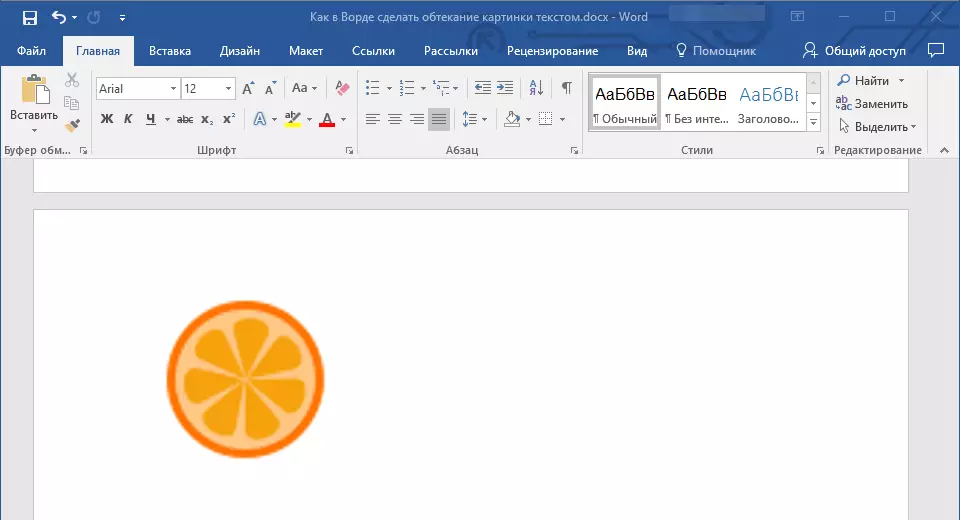
பாடம்: வார்த்தை ஒரு படத்தை நுழைக்க எப்படி
2. தேவைப்பட்டால், மார்க்கர் அல்லது மார்க்கர்கள் இழுப்பதன் மூலம் பட பரிமாணங்களை மாற்றவும். மேலும், நீங்கள் படத்தை ஒழுங்கமைக்கலாம், அளவை மாற்றலாம் மற்றும் அது அமைந்துள்ள பகுதியை கட்டுப்படுத்தலாம். எங்கள் பாடம் உங்களுக்கு உதவும்.
பாடம்: வார்த்தை படத்தை ஒழுங்கமைக்க எப்படி
3. கண்ட்ரோல் பேனலில் தாவலை காட்டப்படும் என்று சேர்க்கப்பட்ட படத்தை கிளிக் செய்யவும் "வடிவம்" முக்கிய பிரிவில் அமைந்துள்ளது "வரைபடங்கள் வேலை".
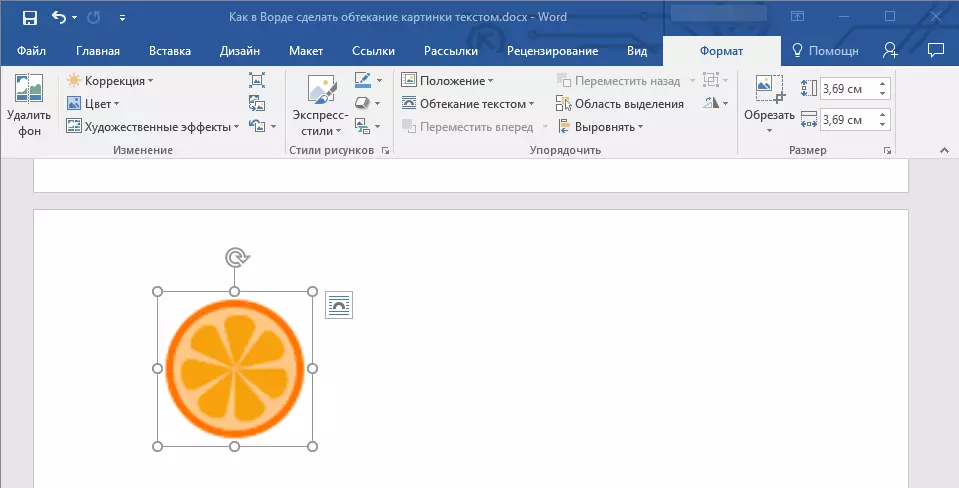
4. "வடிவமைப்பில்" தாவலில், பொத்தானை சொடுக்கவும். "ஒளிரும் உரை" குழுவில் அமைந்துள்ளது "வகைபடுத்து".
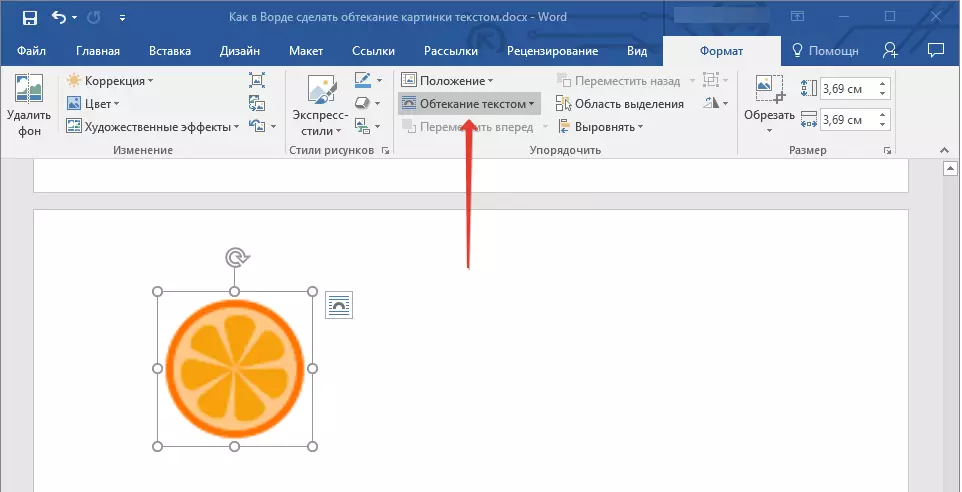
5. கீழ்தோன்றும் மெனுவில் பாயும் உரையின் பொருத்தமான பதிப்பைத் தேர்ந்தெடுக்கவும்:
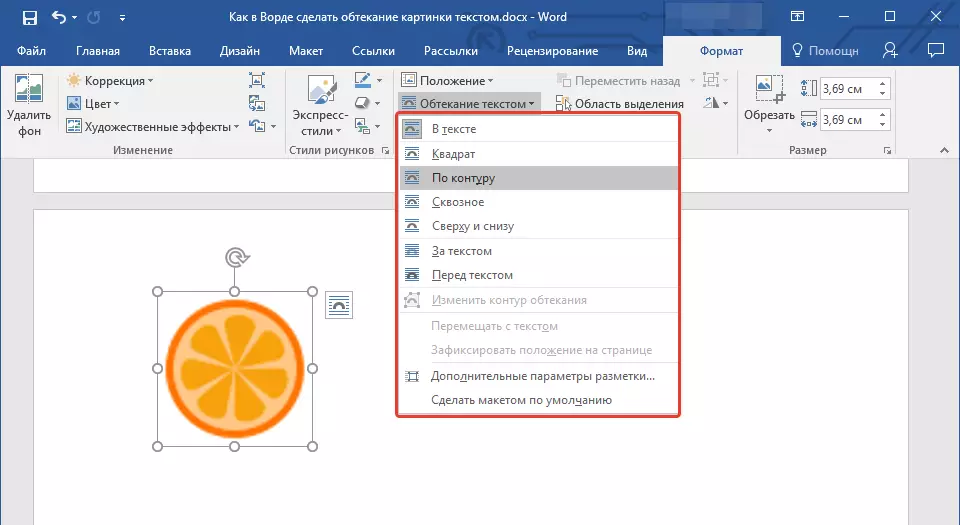
- "உரையில்" - படம் முழு பகுதியில் உரை உரை மூடப்பட்டிருக்கும்;
- "சட்டத்தை சுற்றி" ("சதுக்கம்") - உரை அமைந்துள்ள இதில் சதுர சட்டகம் சுற்றி அமைந்துள்ள;
- "மேலே அல்லது கீழே இருந்து" - உரை மேல் மற்றும் / அல்லது கீழே படத்தில் அமைந்துள்ள, பக்கங்களிலும் பகுதியில் காலியாக இருக்கும்;
- "கோடு மூலம்" - உரை படத்தை சுற்றி அமைந்துள்ள. படத்தை ஒரு சுற்று அல்லது தவறான வடிவத்தில் இருந்தால் இந்த விருப்பம் குறிப்பாக நல்லது;
- "மூலம்" - உரை உட்புறத்தில் இருந்து உட்பட சுற்றளவு முழுவதும் சேர்க்கப்பட்ட படத்தை உரையாடும்;
- "உரை" - வரைதல் உரைக்கு பின்னால் அமைந்துள்ளது. இதனால், MS Word இல் தரநிலை மூலக்கூறுகளைத் தவிர வேறு ஒரு உரை ஆவணத்திற்கு ஒரு வாட்டர்மார்க் சேர்க்கலாம்;
பாடம்: வார்த்தையில் ஒரு மூலக்கூறு சேர்க்க எப்படி
குறிப்பு: உரை பாயும் அளவுரு தேர்ந்தெடுக்கப்பட்டால் "உரை" விரும்பிய இடத்திற்கு படத்தை நகர்த்திய பிறகு, படத்தை அமைத்துள்ள பகுதி உரைக்கு அப்பால் நீட்டப்படாவிட்டால், இனி அதைத் திருத்த முடியாது.
- "உரை முன்" - படம் உரை மேல் அமைந்துள்ள. இந்த விஷயத்தில், வரைபடத்தின் நிறம் மற்றும் வெளிப்படைத்தன்மையை மாற்றுவதற்கு அவசியமாக இருக்கலாம், இதனால் உரை தோன்றும் மற்றும் நன்கு வாசிக்கக்கூடியதாக இருக்கும்.
குறிப்பு: மைக்ரோசாப்ட் வேர்ட் பல்வேறு பதிப்புகளில் வேறுபட்ட பதிப்புகளில் வேறுபட்ட பாணிகளை குறிக்கும் பெயர்கள் வேறுபடலாம், ஆனால் ஓட்டம் வகைகள் எப்பொழுதும் ஒரே மாதிரியாக இருக்கும். நேரடியாக எங்கள் உதாரணத்தில் 2016 என்ற சொல்.
6. உரை இன்னும் ஆவணத்தில் சேர்க்கப்படவில்லை என்றால், அதை உள்ளிடவும். ஆவணம் ஏற்கனவே உரை கொண்டிருந்தால், அதைச் சுற்றியிருக்கும் ஓட்டம், படத்தை உரைக்கு நகர்த்தவும், அதன் நிலையை சரிசெய்யவும்.
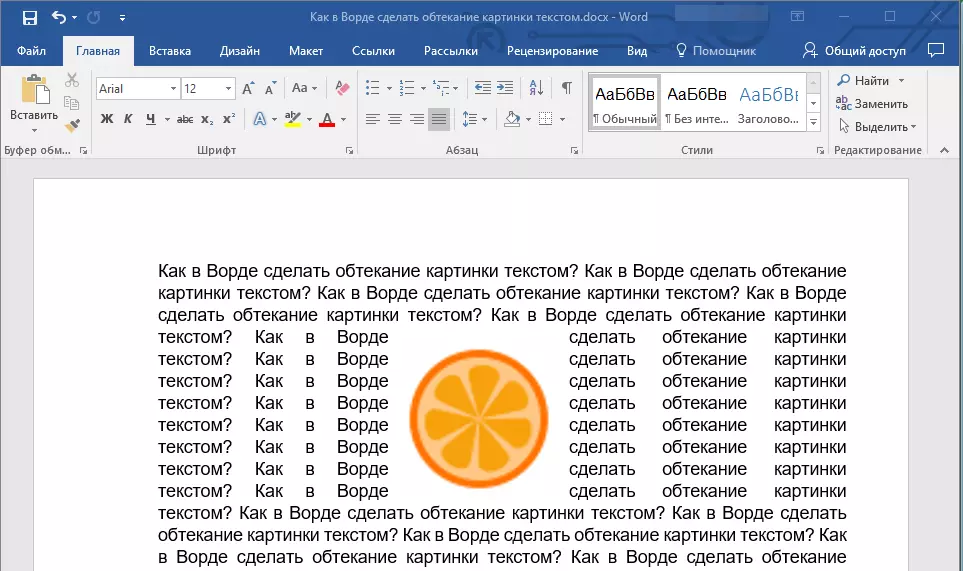
- அறிவுரை: ஒரு விஷயத்தில் வெறுமனே பொருத்தமானது, ஒரு விருப்பமாக, பல்வேறு வகையான பாயும் உரைகளுடன் பரிசோதித்தல், இன்னொருவரில் முற்றிலும் ஏற்றுக்கொள்ள முடியாததாக இருக்கலாம்.
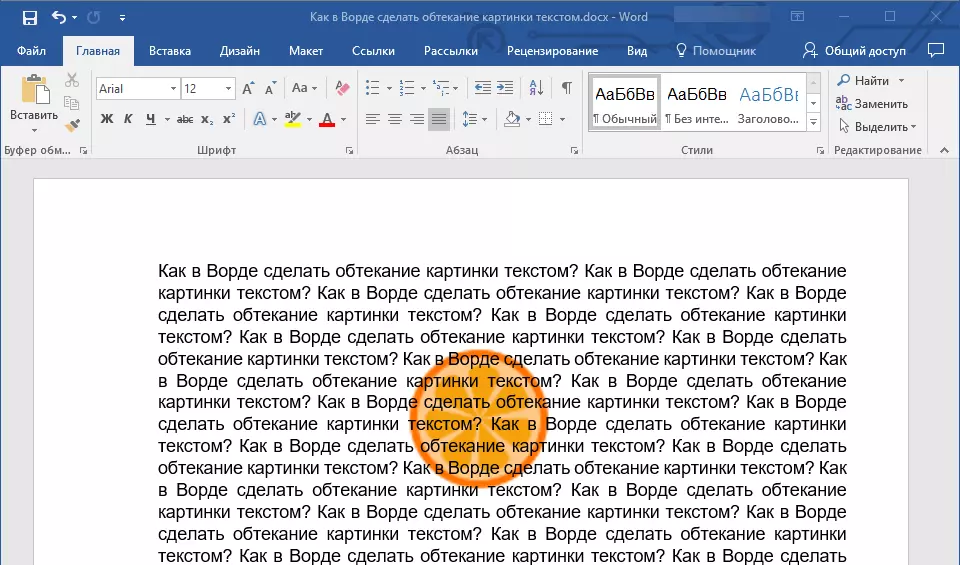
பாடம்: படத்தில் ஒரு படத்தை மேலோட்டமாக எப்படி சொல்வது?
நீங்கள் பார்க்க முடியும் என, வார்த்தையில் உரை படத்தை சுற்றி ஓட்டம் முற்றிலும் எளிய உள்ளது. கூடுதலாக, மைக்ரோசாஃப்ட் நிரல் செயல்களில் உங்களை மட்டுப்படுத்தாது மற்றும் பல விருப்பங்களைத் தேர்வு செய்ய பல விருப்பங்களை வழங்குகிறது, இவை ஒவ்வொன்றும் பல்வேறு சூழ்நிலைகளில் பயன்படுத்தப்படலாம்.
